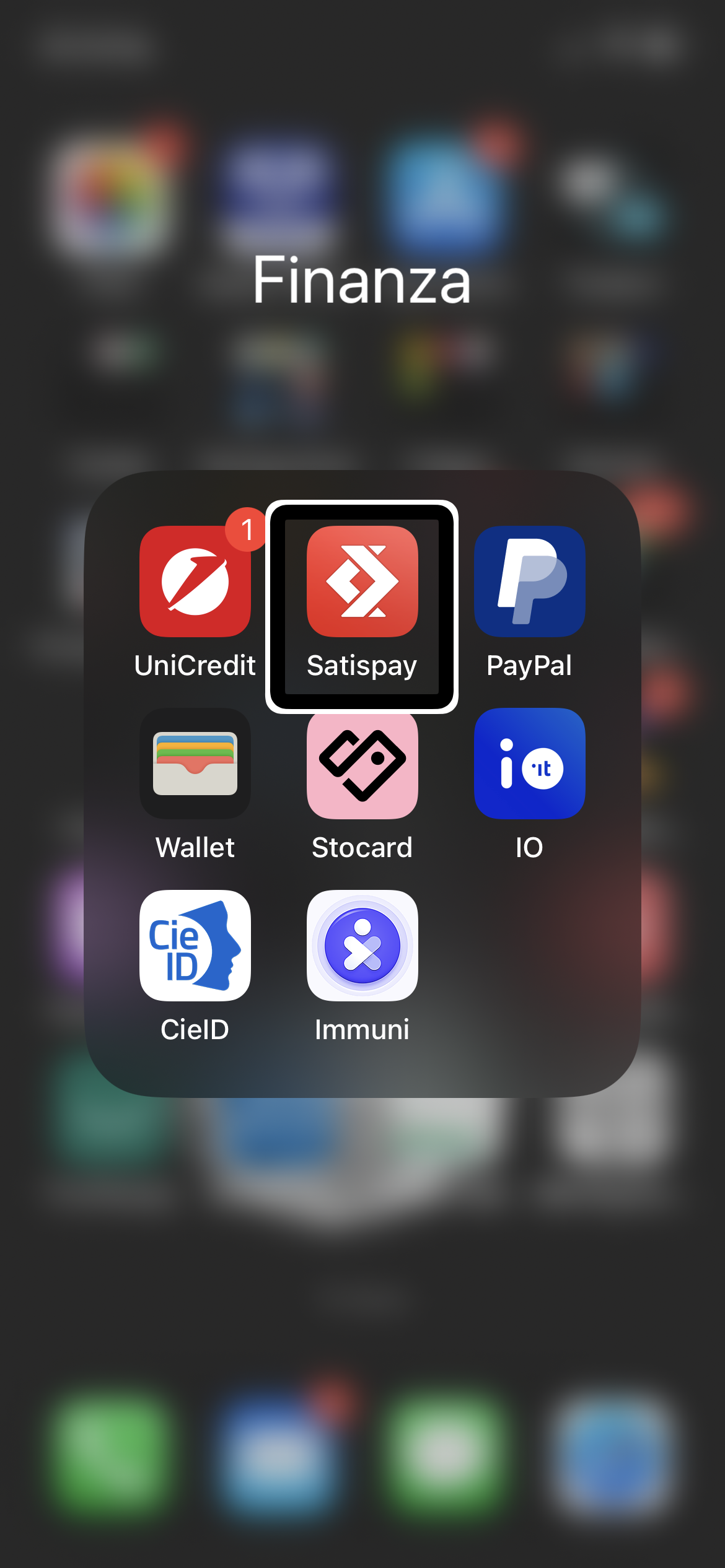
Pagare o prelevare in sicurezza ed autonomia è possibile anche per i disabili visivi!
Possedere uno smartphone ed un Conto corrente bancario, in attivo possibilmente,😅,
è tutto ciò che serve per portare con sé la propria banca!
Possiamo così lasciare in un posto sicuro il nostro contante e le nostre carte di credito o di debito!
La nostra banca tascabile è protetta dal codice Pin oppure dal Touch ID o dal Face ID.
Nei tutorial che seguono, vi mostreremo l'utilizzo di alcune applicazioni disponibili per iPhone per effettuare qualsiasi tipo di pagamento o ricevere denaro da amici oppure effettuare prelievi presso uno sportello bancomat:
Col primo tutorial, Germano Santoni, ci illustrerà l’applicazione intesa Sanpaolo Mobil, facendoci degli esempi pratici!
Sul secondo tutorial si mostrerà il semplice utilizzo dell'applicazione Unicredit per prelievi bancomat in completa autonomia e sicurezza o l’uso di Apple Pay nativa per pagare presso un esercizio commerciale utilizzando semplicemente il nostro iPhone od il nostro Apple Watch!
Inoltre mostrerà l'utilizzo dell'applicazione satispay per lo scambio di denaro tra amici o per il pagamento di beni o servizi senza costi aggiuntivi né per chi paga né per chi riceve l'accredito.
Quelle illustrate nel tutorial vogliono rappresentare esemplificazioni efficaci e valide anche per chi è cliente di altre banche o per chi utilizza altre applicazioni per lo scambio di denaro tra cui la ben nota applicazione PayPal!
Scarica l’app Satispay
Ascolta il tutorial su intesa Sanpaolo Mobile di Germano
Guarda e ascolta il tutorial su l’utilizzo dell'applicazione Unicredit per prelievi bancomat in completa autonomia e sicurezza o l’uso di Apple Pay nativa per pagare presso un esercizio commerciale utilizzando semplicemente il nostro iPhone od il nostro Apple Watch!
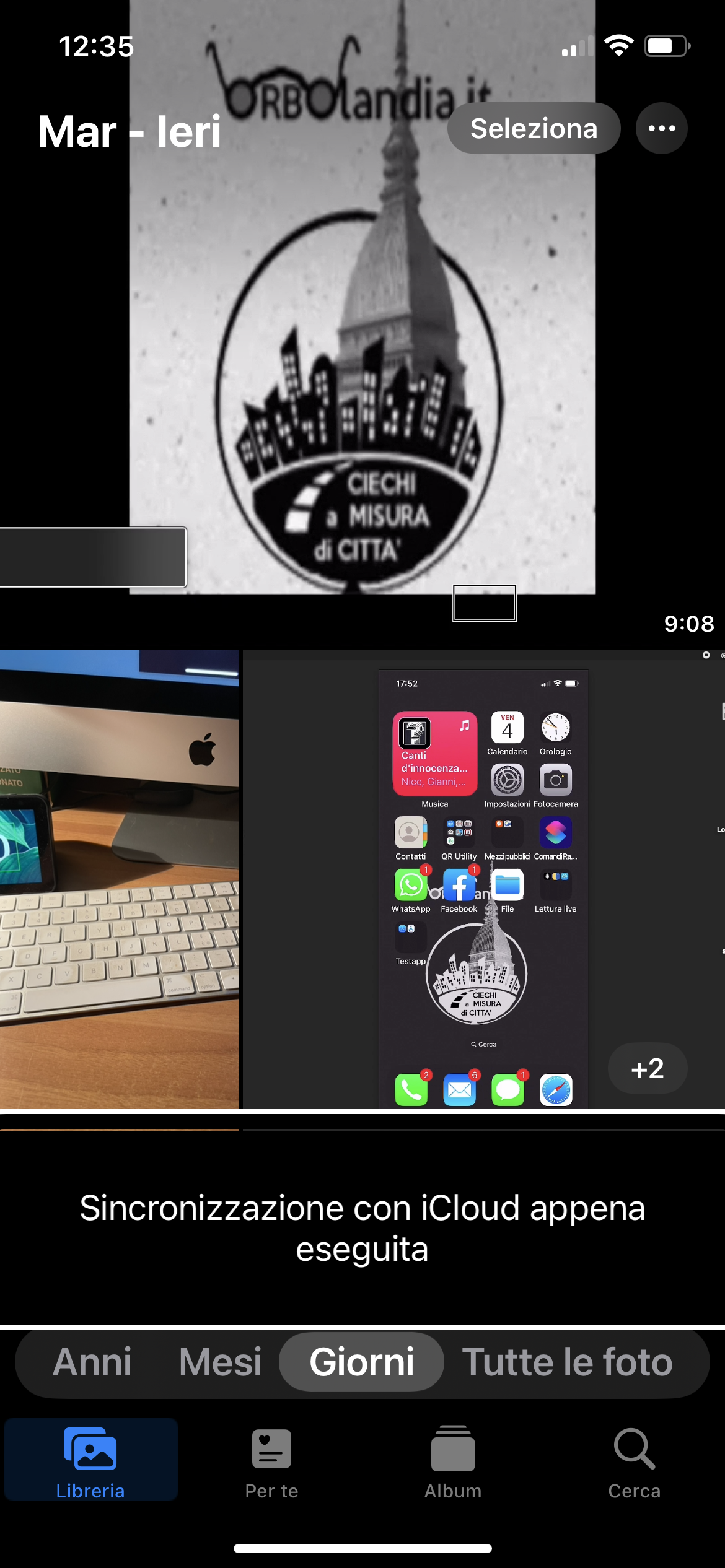
Orbolandia - La nuova libreria condivisa è la novità di iOS 16.1 accessibile con il VoiceOver
Crea una libreria condivisa per combinare le foto e i video con le persone a te più care., Puoi avere una sola libreria condivisa e chiunque la crei fornirà lo spazio su iCloud per tutti gli elementi.
La Libreria foto condivisa su iCloud è disponibile solo su iPhone con iOS 16.1 o versioni successive, iPad con iPadOS 16.1 o versioni successive, Mac con macOS Ventura 13 o versioni successive, Apple TV con tvOS 16 o versioni successive o PC con iCloud per Windows 14 o versioni successive.
Se apri l'app Foto su un dispositivo che non è stato aggiornato a una versione supportata, non vedrai le foto che hai spostato dalla tua libreria personale a quella condivisa.
fotocamera, Aggiungi foto e video direttamente alla libreria condivisa con il pulsante Libreria., puoi Scegliere se condividere i contenuti manualmente oppure in automatico quando vengono rilevati partecipanti nelle vicinanze, con il Bluetooth.
Puoi utilizzare il pulsante per passare da una libreria all'altra in qualsiasi momento., Puoi gestire queste opzioni in Impostazioni..
Se pensi che possa interessarti puoi ascoltare la guida tutorial qui di seguito
Guarda e ascolta la guida tutorial
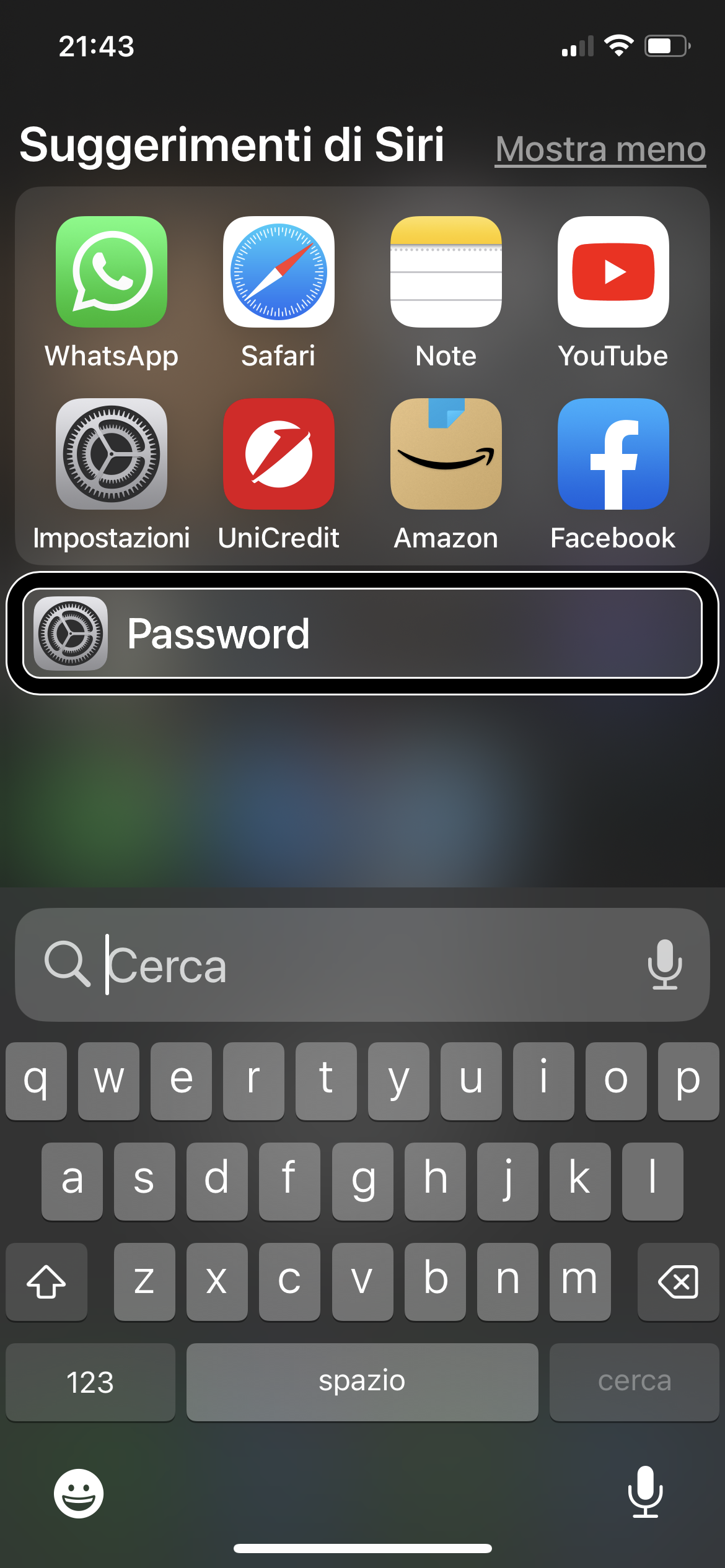
potLight è la ricerca sul nostro iPhone di applicazioni e molto altro, è sempre stata ostica per chi usa il VoiceOver.
Ma finalmente la Apple con gli ultimi aggiornamenti di iOS 16 ci è venuta incontro semplificandoci l’uso di questa ricerca importante .
Ora abbiamo la possibilità di ritrovare il pulsante, visibile per i vedenti ed etichettato per il VoiceOver, subito prima del DOC di ogni pagina, fermo restando il trovarlo sempre sulla pagina home facendo scorrere tre dita dall’alto verso il basso.
Se siete interessati e volete vedere e ascoltare come fare seguite il tutorial che troverete qui di seguito
Guarda e ascolta il tutorial
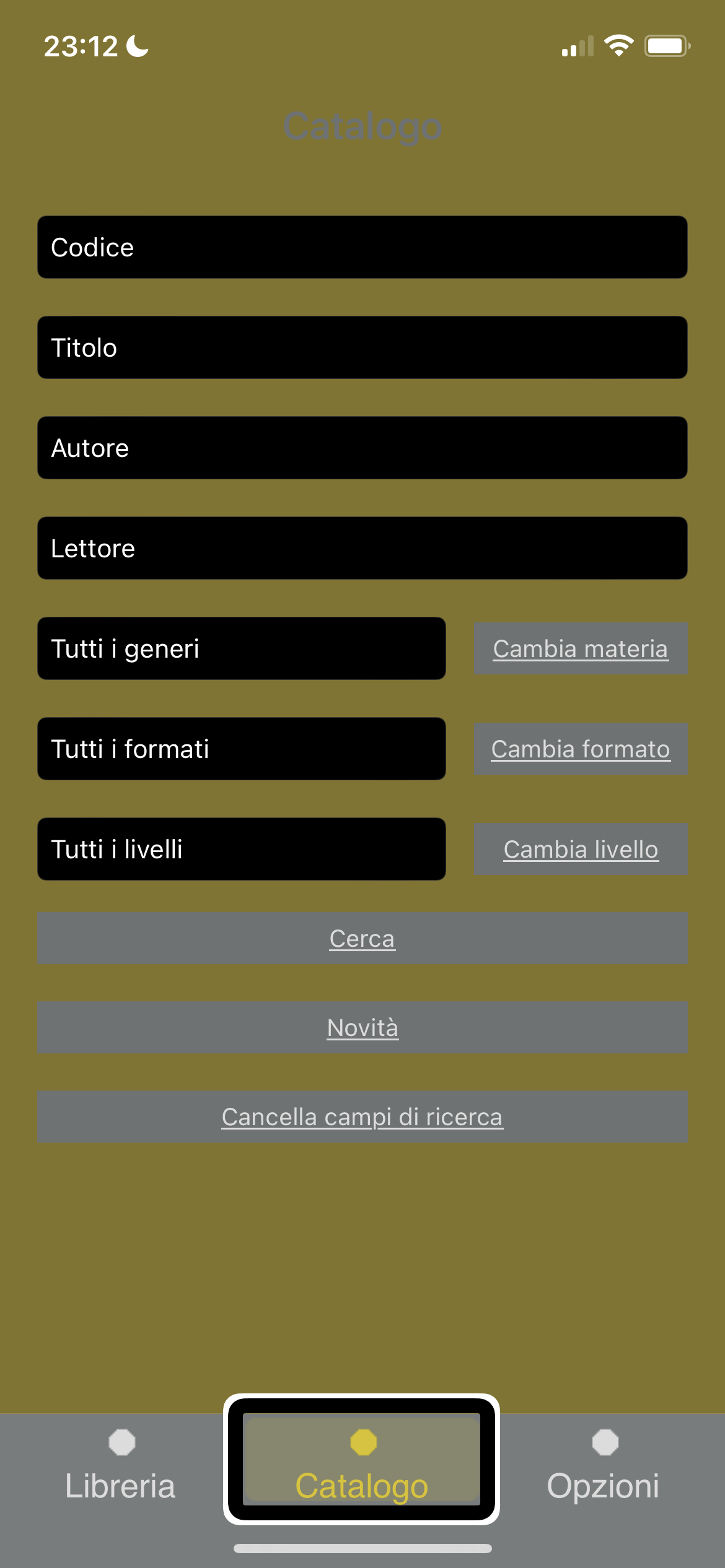
Il libro Parlato on-line
Il Libro Parlato online ha aggiornato le proprie pagine web
Si tratta del ben noto servizio gestito dall’Unione Italiana Ciechi e Ipovedenti, oggi denominato:
Centro nazionale del libro parlato Francesco Fratta (con acronimo CNLP)
Il servizio, rivolto ai disabili visivi e alle persone che presentano difficoltà di lettura, ha visto aggiornati tutti i propri URL, ovvero gli indirizzi http da digitare per raggiungere le pagine utili per usufruire degli oltre 23.000 audiolibri in catalogo.
È stato quindi necessario aggiornare anche le informazioni pubblicate in Orbolandia, provvedendo nell’occasione anche ad una revisione complessiva e con l’aggiunta di alcune novità.
La rinnovata pagina web di Orbolandia presenta i seguenti argomenti:
Il Libro Parlato online - generalità
Le principali pagine web del servizio
Il catalogo delle opere
Ascolto delle opere scaricate:
applicazione per iPhone
Utilizzo della applicazione con ios, brevi note
Il libro parlato online con voice dream reader
Ascoltare il libro parlato on-line con Alexa
L’applicazione per iPhone può essere scaricata al seguente
link
Visiona la pagina del Libro Parlato online Francesco Fratta
Guarda e ascolta il tutorial
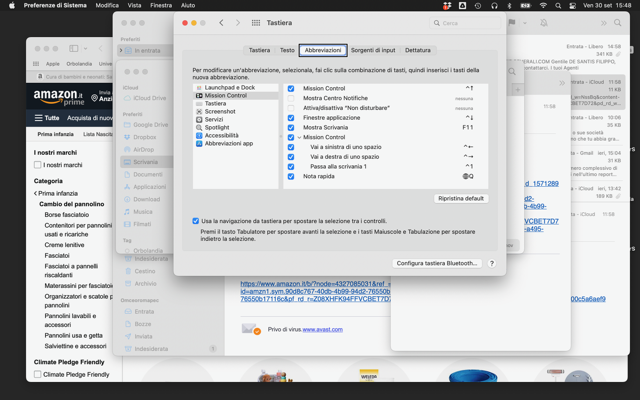
Le abbreviazioni da tastiera sono delle combinazioni di tasti che ci permettono di effettuare una procedura utilizzando solo quei tasti, senza dover ricorrere all'uso della barra dei menù.
Molte delle voci dei menù contengono già una abbreviazione da tastiera, ma molte altre ne sono prive, oppure, in altre situazioni, certe abbreviazioni già impostate vanno in conflitto con altre.
In questi casi sarà essenziale saper creare o modificare una abbreviazione da tastiera.
In questo tutorial viene illustrata la procedura per creare una abbreviazione da tastiera per una applicazione, che potrà essere usata come esempio per crearne altre in tutte le altre applicazioni installate sul vostro Mac.
Guarda e ascolta il tutorial
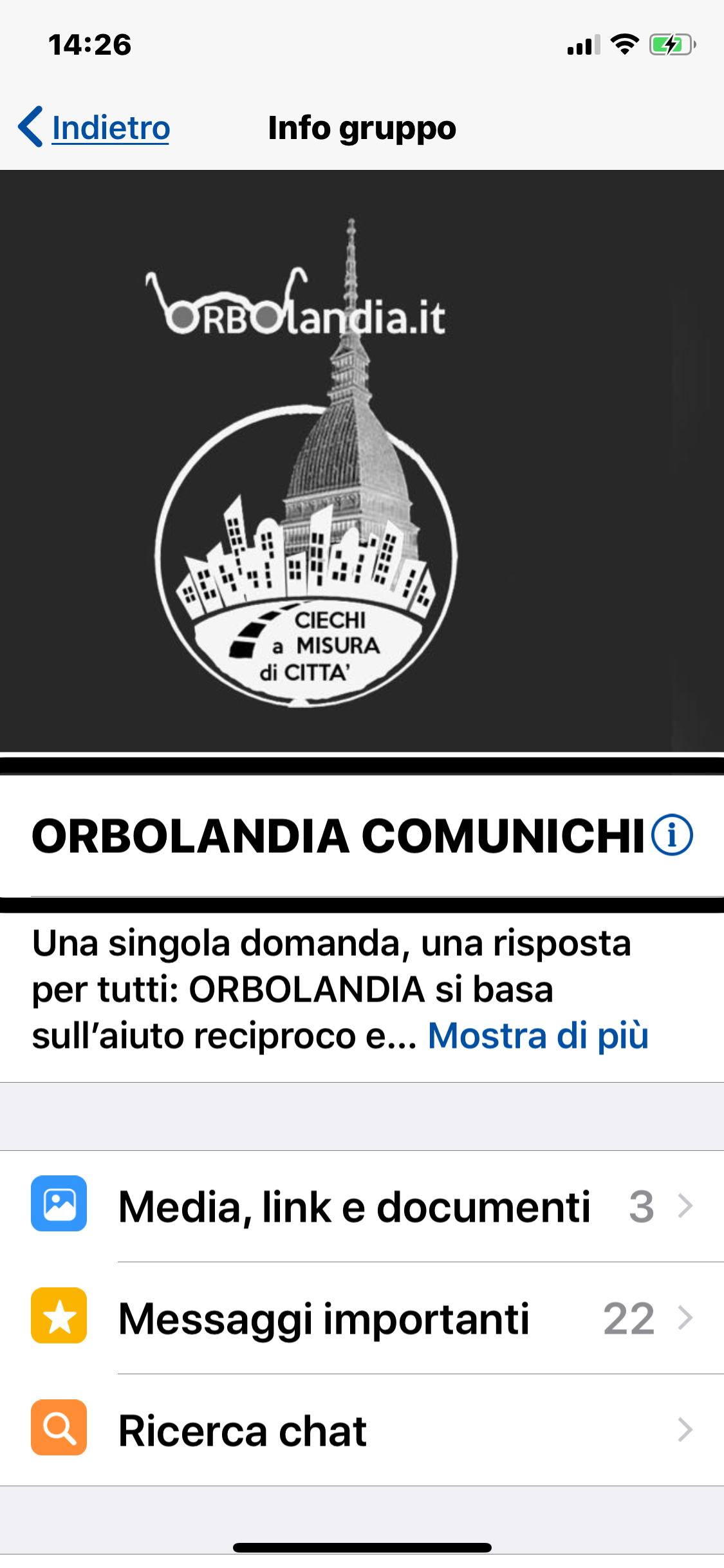

La Community di ORBoLANDIA
Siamo felici di annunciare l’apertura delle iscrizioni ai corsi “Orbolandia iPhone e iMac al buio” , Autunno/Inverno 2022 - 2023
Nonostante il nostro maggiore sforzo e impegno, questi nuovi corsi disponibili per 100 allievi di iPhone e di Mac, prevedono una grande richiesta, quindi affrettatevi ad iscrivervi!
I primi corsi di iPhone e iMac partiranno dal 17 Ottobre 2022,
il secondo gruppo di corsi di iPhone e iMac partirà dal 9 Gennaio 2023 e
il terzo gruppo partirà nel mese di Maggio 2023.
Tutti i corsi si svolgeranno in sei lezioni, una a settimana di un’ora e 30 caduna, saranno come sempre totalmente gratuiti, Per iniziare i corsi verrà richiesto all’allievo, qualora fosse accettata la domanda e prima che gli sia stato assegnato un docente, di presentare la ricevuta di un versamento, ad un ente benefico di propria fiducia, per un importo minimo di euro 10.
I corsi sono divisi su tre livelli: Principiante, Avanzato 1 e Avanzato2.
I requisiti necessari per partecipare ai nostri corsi gratuiti sono: un collegamento Skype, o altra piattaforma idonea, possedere un device aggiornato.
Infine scrivere a orbolandia@orbolandia.it
il Nome e Cognome, numero di telefono, Città,età, tipo di device
(iPhone o iMac ) e poi noi Vi contatteremo per ulteriori info ed
eventuale conferma.
I residenti in Torino e provincia possono avvalersi dei corsi in presenza organizzati da IRIFOR in collaborazione con UICI, per conto del Centro di Riabilitazione Visiva presso l’Ospedale Oftalmico,
Tutte le persone ipo-nonvedenti, Sia che siano o non siano corsisti, se vorranno potranno essere supportate da una chat di auto aiuto su WhatsApp, chat denominata “ORBOLANDIA COMUNICHI“, dove si potrà chiedere, ricevere e dare aiuto su qualsiasi necessità su programmi, app e ausili informatici.
Per poter partecipare alla chat basta farne richiesta con un messaggio WhatsApp al numero seguente: 351 9654433

Ormai da anni questo navigatore della Google si è rivelato ottimo per i non vedenti che usano il VoiceOver, ci può indicare facilmente un percorso pedonale passo passo ma ci può indicare anche il tragitto con mezzi pubblici senza dover usare altre applicazioni esterne.
In questo caso prendiamo in esame il tragitto pedonale facilmente richiedibile subito all’inizio dell’apertura dell’applicazione Sia usando il campo di testo che la ricerca vocale usando il suo microfono.
Una volta trovato l’indirizzo desiderato possiamo avviare direttamente il navigatore oppure possiamo chiedere le indicazioni per avere un’idea del percorso che dovremo fare, un’opzione importante è anche la possibilità di ricercare un qualcosa che può esserci utile durante il percorso, mi sto riferendo ad esempio a un bar, un bancomat o a qualche tipo di negozio particolare e altro, in pratica una volta richiesto cosa ci serve durante il percorso, il navigatore ce lo troverà e preparerà una deviazione per poi ritornare nel percorso scelto.
Naturalmente i percorsi abituali o importanti si possono salvare o condividere.
Scarica l’app
Guarda e ascolta il tutorial
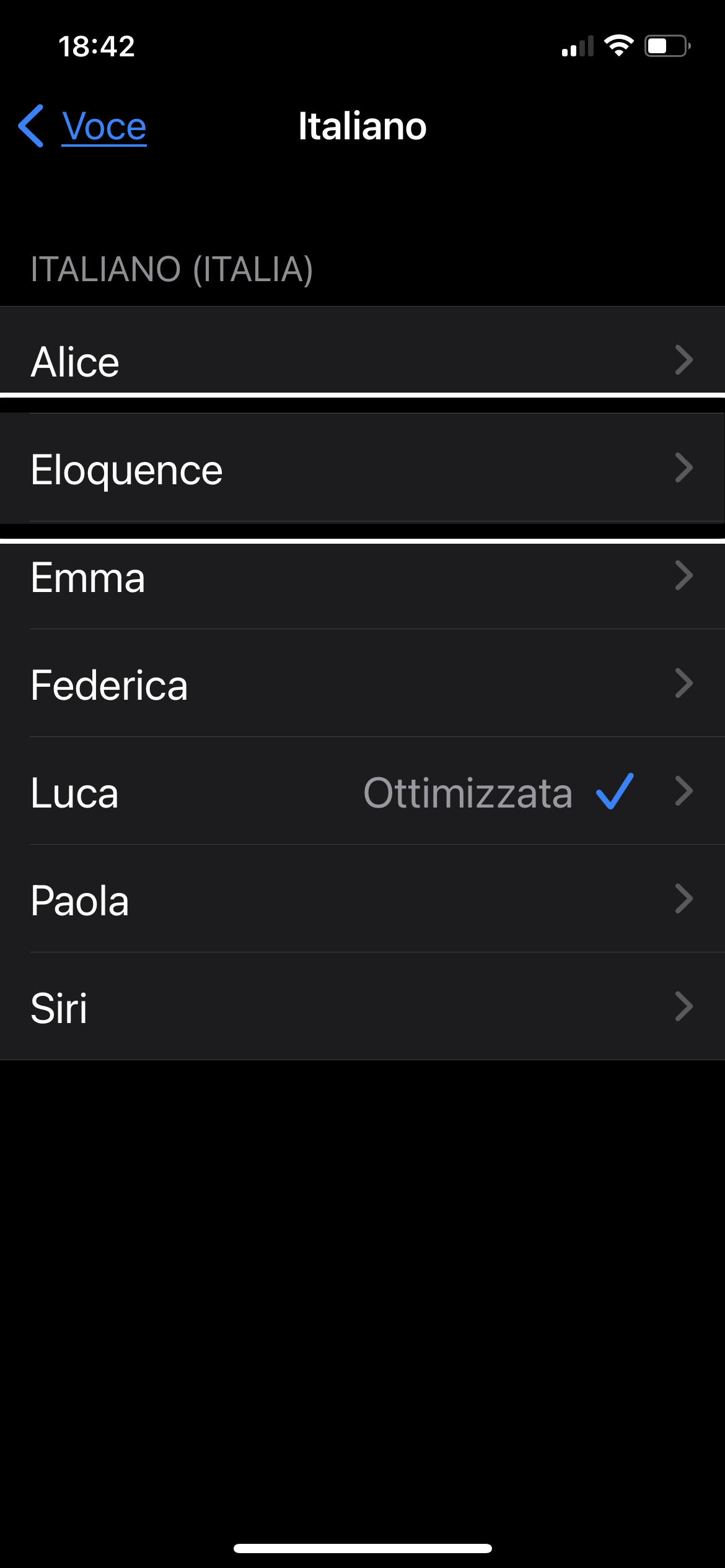
Di sicuro sul prossimo aggiornamento iOS 16 dell’iPhone Molti utenti che adoperano Windows saranno super felici per la nuova voce, eloquence, con Rocco e i suoi fratelli e sorelle, che troveranno nel loro iPhone.
Un’altra cosa di sicuro interesse sarà la possibilità di inviare mail in un secondo momento, modalità “invio in seguito”, ci dà la possibilità di inviare una mail in orari post datati e prestabiliti ma ci darà anche la possibilità di eliminare la mail fino all’ultimo momento!
In questo tutorial è stata inserita anche la opzione, usando indirettamente l’applicazione Traduci nativa dell’iPhone, che ci dà la possibilità di scrivere un qualsiasi tipo di testo in italiano e tradurlo immediatamente semplicemente usando il classico menu contestuale che, per chi usa il VoiceOver, basterà ottenerlo con i classici tre gesti:
Pressione prolungata con un dito sullo schermo, Triplo tocco con un dito oppure doppio tocco prolungato con un dito!
Se, come pensiamo, vi abbiamo incuriosito un pochino scoprite come ottenere e fare tutto questo seguendo il tutorial che troverete qui di seguito
Guarda e ascolta il tutorial

Scoprire l'ora con il feedback aptico su Apple Watch
Quando è in modalità VoiceOver, Apple Watch può indicarti l'ora sul polso con una serie di segnali aptici distinti.
Infatti con il VoiceOver inserito ci basterà dare un doppio tap sullo schermo con un dito per conoscere ore e minuti in modalità riservata, invece per poter conoscere in modalità riservata e veloce le decine di minuti e i minuti basterà dare un triplo tocco con un dito.
Vuoi saperne di più e conoscere i particolari? Segui il tutorial qui di seguito!
Guarda e ascolta il tutorial

OrboLandia ha il piacere di segnalare che è stata aggiornata la sezione dedicata alla accessibilità alla musica da parte dei disabili visivi!!!
Ora la consultazione dei vari argomenti risulta più agevole e pratica.
Il nostro intento è quello di fornire ai disabili visivi elementi utili all’accesso completo al mondo della musica, l’unico linguaggio veramente universale.
Pur con difficoltà ovviamente maggiori rispetto ai normo-vedenti, è possibile l’accesso alla lettura, scrittura ed esecuzione di brani musicali anche da parte di chi non può avvalersi ad esempio dei classici spartiti musicali.
I primi contributi pubblicati in questa sezione sono elencati qui di seguito:
Suoni - rumori - musica - curiosità
Musica e accessibilità by Lorenzo Leonardi
Tecnologie avanzate per la didattica e i testi Braille
Braille Music Editor
Lezioni di musica della RAI anche nella BD Ciechi
Corso di chitarra per non vedenti by Franco Gori
Si auspicano contributi da parte di chiunque sia disponibile a condividere le proprie conoscenze ed esperienze con tutti coloro che desiderano approfondire l’argomento.
Molti gli argomenti che possono essere trattati, quali ad esempio:
strumenti musicali, prodotti informatici hardware e software, informazioni sulla reperibilità di spartiti musicali in Braille, scuole e docenti per l’insegnamento della musica ai disabili visivi, eccetera.
Guarda e ascolta il tutorial